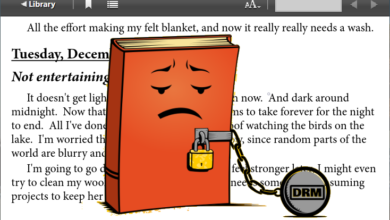Kan jag ladda upp mina egna filer till Google Play Böcker?
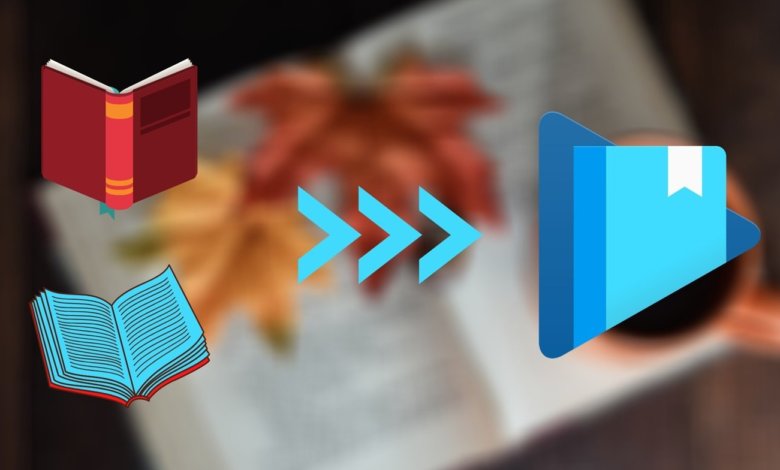
De flesta av er vet säkert att Google Play Böcker är en av de största digitala distributionerna för försäljning av e-böcker och ljudböcker. Om du köper en e-bok från Google Play Böcker kan du alltid läsa den på webben och i appen Google Play Böcker. Men vet du att Google Play Böcker också låter dig göra det ladda upp dina egna böcker , så att du kan läsa dem precis som de betalda böckerna, kan viktiga meddelanden som sidposition och kommentarer synkroniseras via molnet.
Denna funktion är helt gratis. Det har bara några begränsningar:
- Medietypsgräns: Endast e-böcker . Dina egna ljudfiler kan inte laddas upp till Google Play Böcker.
- Filformatgräns: PDF , EPUB .
- Beloppsgräns: Kan inte överskrida 1 000 e-böcker .
- En filstorleksgräns: Upp till 100 MB .
Nästa är en guide om hur du laddar upp en bok till Google Play Böcker, samt några felsökningsförslag.
Hur man lägger till e-böcker eller filer till Google Play Böcker
Steg 1. Besök Google Play Books Uploads
Klick denna länk , leder den dig till Google Play Books Uploads. På gränssnittet, tryck på " Ladda upp filer ”-knappen.
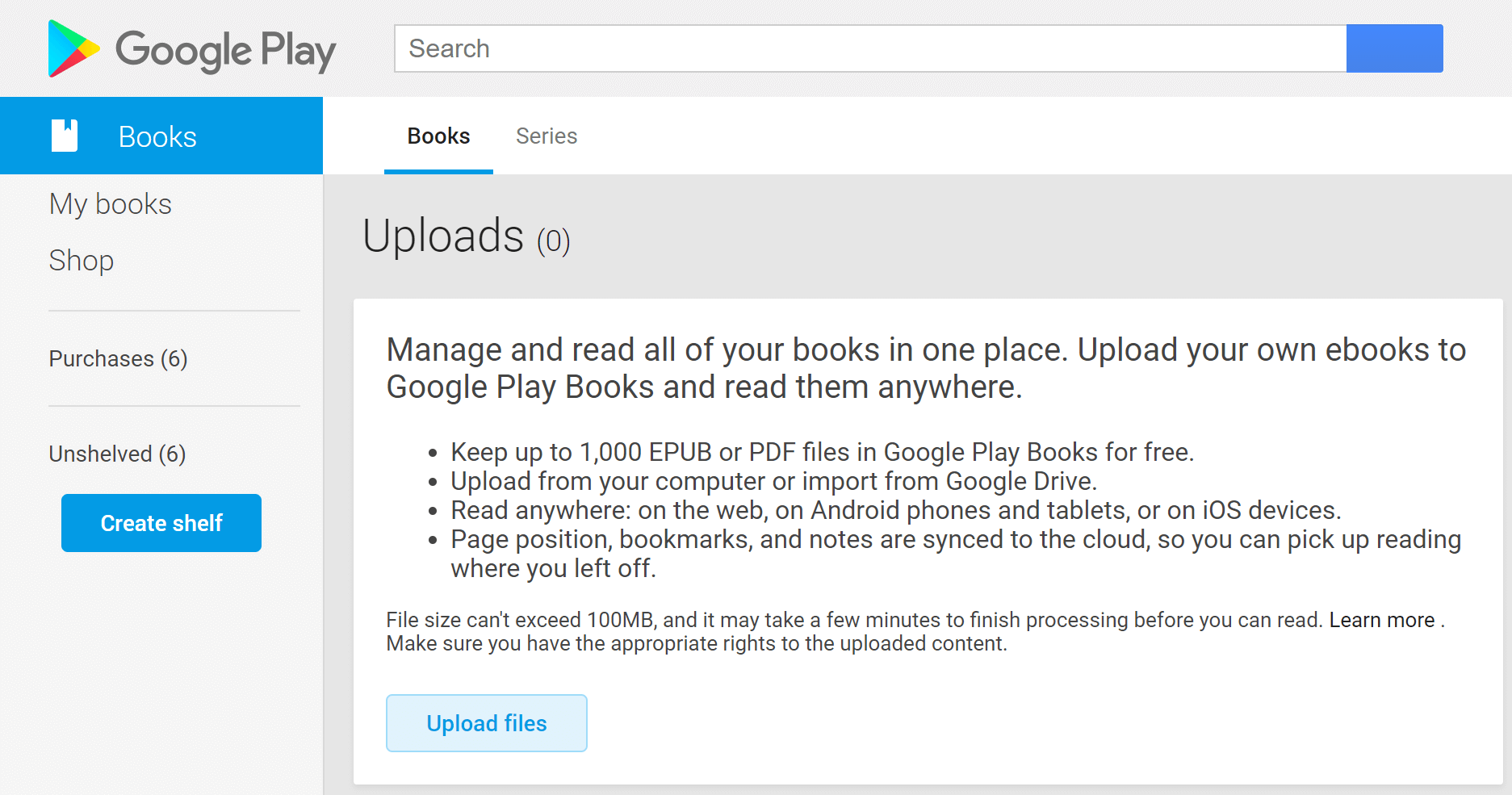
Steg 2. Välj en fil att ladda upp (eller massuppladdningsfiler)
Dra dina EPUB- eller PDF-e-böcker till uppladdningsrutan. Google Play Böcker ger bara EPUB- och PDF-filer "grönt ljus". Om du laddar upp en fil i andra format kommer den att visa "Server avvisad".
Google Play Böcker stöder val av filer från dina datorenheter, din Google Drive "Min enhet" och de Google Drive-filer som har delats med dig.
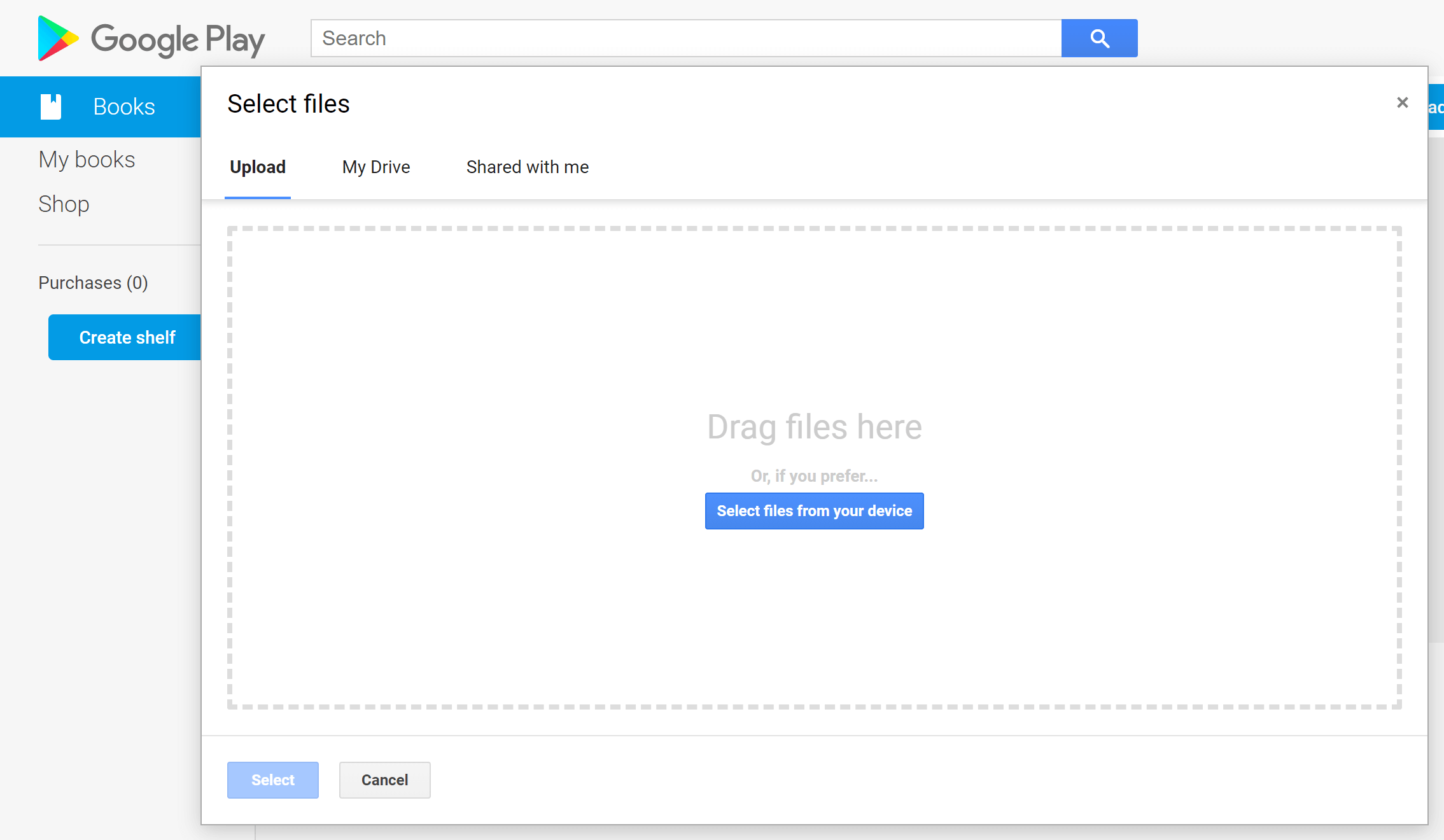
Steg 3. Läs böckerna var som helst
Det kan ta ett tag att slutföra uppladdningsprocessen. När boken har laddats upp till molnet kan du klicka på omslaget för att öppna det och läsa det på webben. Om du vill ladda upp fler böcker kan du klicka på knappen "Ladda upp filer".

Tryck på ellipsen för den uppladdade boken, det finns fem alternativ, "Läs", "Markera färdig", "Ta bort uppladdad bok", "Redigera hyllor" och "Exportera". Du kan se det som ett sätt att säkerhetskopiera dina digitala böcker.
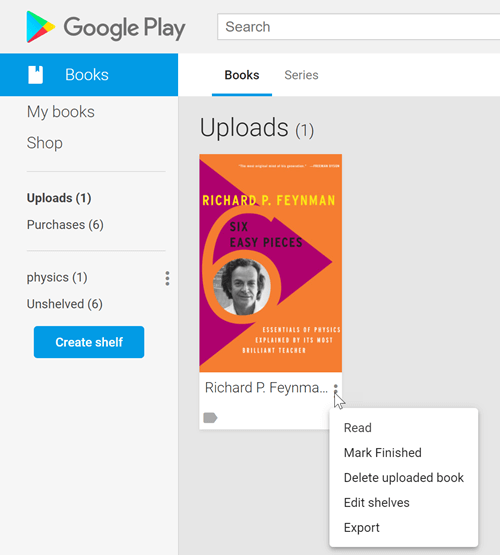
Om du öppnar appen Google Play Böcker på din mobiltelefon kan du se böckerna som har laddats upp efter flera sekunder eller minuter, beroende på e-bokens storlek och nätverksanslutning.
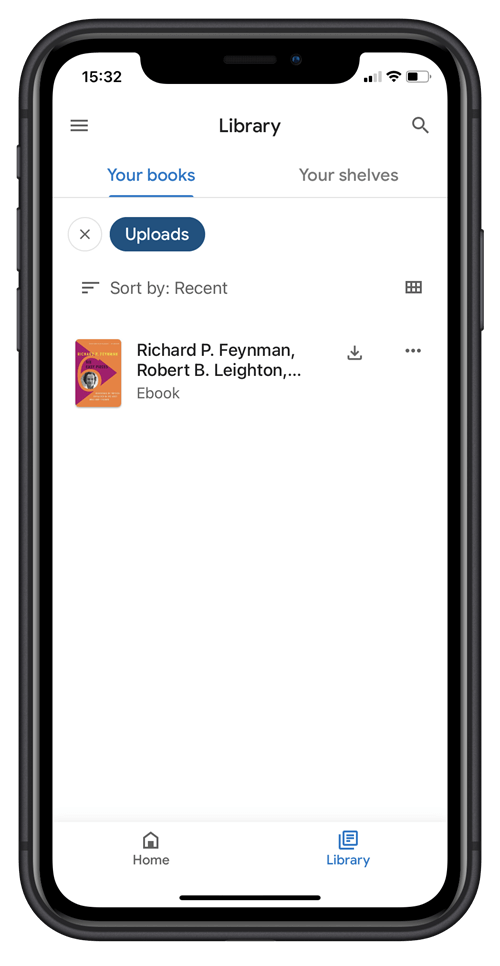
Dina anteckningar, bokmärken och sidposition synkroniseras mellan enheter, vilket gör Google Play Böcker till en bekväm app för att hantera e-böcker på ett ställe och läsa böckerna var som helst.
Felsökningsförslag
- "Bearbetningen misslyckades"
Boken har DRM-skydd eller så är den trasig. Böcker som kommer från andra distributioner är mycket sannolikt DRM-skyddade och kan bara öppnas via specifika appar. Om du verkligen vill ladda upp dessa böcker till Google Play kan du överväga det
Epub eller Ultimate
. Det är ett gediget verktyg för att ta bort DRM från
Amazon Kindle
,
Kobo
,
SKRYMSLE
,
Google Play Böcker
,
Adobe
, och gör e-bokkonverteringen.
Gratis nedladdning
Gratis nedladdning
- "Server avvisad"
Se till att filen du laddar upp är en PDF- eller EPUB-e-bok.
- Kan inte se de uppladdade böckerna i appen Google Play Böcker
Se till att du har samma Google-konto. Om du är det, vänta tills då och då.
Lämna kommentaren nedan om du har några frågor, så ska vi göra vårt bästa för att svara.